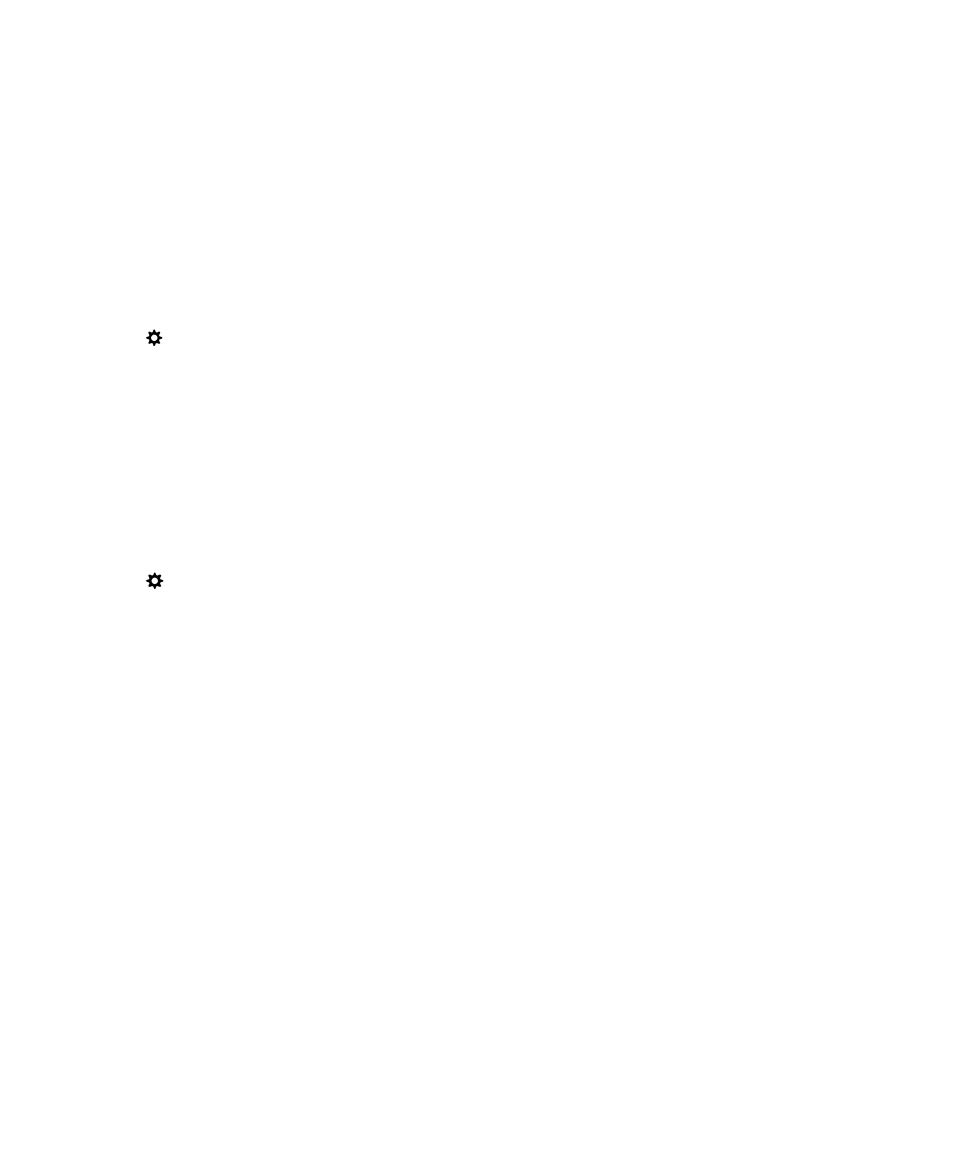
Informatie over smartcards
U kunt een smartcard en het wachtwoord van uw BlackBerry-toestel of werkruimte gebruiken om uw toestel te
ontgrendelen. U kunt smartcardcertificaten ook gebruiken om berichten met S/MIME-beveiliging te verzenden.
Smartcards bevatten certificaten en persoonlijke sleutels. U kunt certificaten vanaf een smartcard op uw toestel
importeren met behulp van een externe smartcardlezer of microSD-smartcard. Bewerkingen van persoonlijke sleutels
zoals ondertekening en decodering maken gebruik van de smartcard. Bewerkingen van openbare sleutels zoals verificatie
en codering maken gebruik van de openbare certificaten op uw toestel.
Verificatie op basis van twee factoren gebruiken
Bij tweeledige verificatie kunt u een smartcard en het wachtwoord van uw BlackBerry-toestel of werkruimte gebruiken om
uw toestel te ontgrendelen.
De functie Slimme wachtwoordinvoer is ontworpen om het invoeren van wachtwoorden op uw toestel eenvoudiger te
maken. Uw toestel kan de notatie van een wachtwoord dat u in een wachtwoordveld invoert, onthouden. Als uw
Gebruikershandleiding
Beveiliging en back-up
308
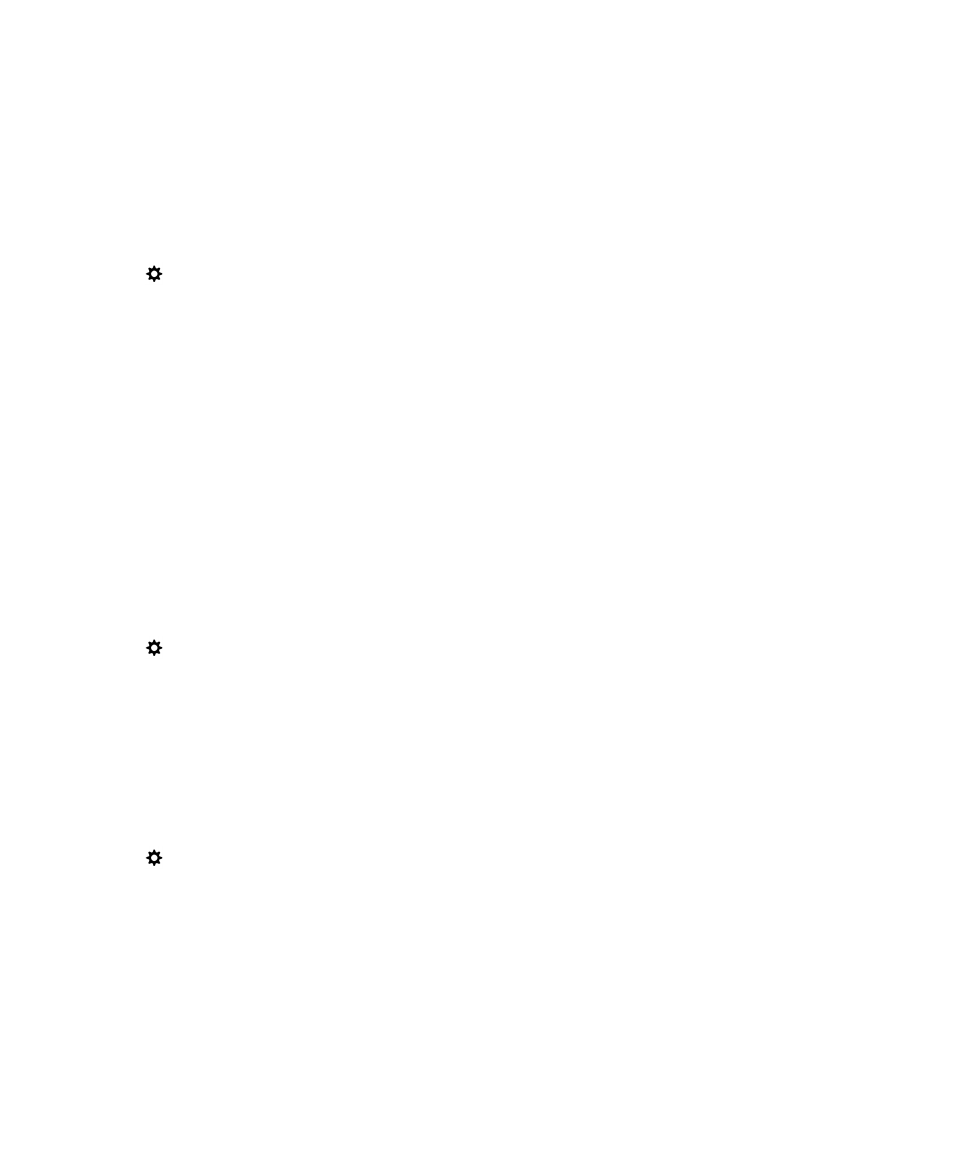
wachtwoord uit cijfers bestaat, wordt nummervergrendeling automatisch ingeschakeld, zodat u niet op de Alt-toets hoeft te
drukken om uw wachtwoord in te voeren. Als u voor uw toestel of werkruimte en voor uw smartcard hetzelfde wachtwoord
gebruikt, kan uw toestel het wachtwoord voor uw smartcard invoeren wanneer u het wachtwoord voor uw toestel of
werkruimte typt.
Mogelijk moet u NFC Bluetooth op uw toestel inschakelen, afhankelijk van het type smartcard dat u gebruikt.
1.
Veeg in het beginscherm naar beneden vanaf de bovenzijde van het scherm.
2.
Raak
Instellingen > Beveiliging en privacy > Toestelwachtwoord > Verificatie-instellingen aan.
3.
Als u een smartcard wilt gebruiken om uw toestel of uw werkruimte te ontgrendelen, gaat u naar de vervolgkeuzelijst
Smartcard-gebruikerverificatie en raakt u Toestel of Werk aan.
4.
Voer een van de volgende handelingen uit:
• Zet de schakelaar Slimme wachtwoordinvoer aan als u het eenvoudiger wilt maken om het wachtwoord voor uw
smartcard en dat voor uw toestel of werkruimte in te voeren.
• Als u wilt dat uw toestel wordt vergrendeld wanneer u de smartcard uit het toestel of de externe smartcardlezer
verwijdert, zet u de schakelaar Vergrendelen bij verwijdering van kaart Aan.
Een certificaat importeren van een smartcard
U kunt een certificaat importeren vanaf een microSD-smartcard die in uw BlackBerry-toestel is geplaatst, of in een externe
smartcardlezer die via een USB-kabel op uw toestel is aangesloten, of die via Bluetooth-technologie met uw apparaat is
gekoppeld.
1.
Veeg in het beginscherm naar beneden vanaf de bovenzijde van het scherm.
2.
Raak
Instellingen > Beveiliging en privacy > Smartcard > Certificaten importeren aan.
3.
Volg de instructies op het scherm.
Uw smartcard-wachtwoord opslaan op uw toestel
U kunt uw BlackBerry-toestel instellen om uw smartcard-wachtwoord tijdelijk op te slaan, zodat u het minder vaak hoeft in
te voeren. Vergrendel uw toestel om de cache te wissen.
1.
Veeg in het beginscherm naar beneden vanaf de bovenzijde van het scherm.
2.
Raak
Instellingen > Beveiliging en privacy > Smartcard aan.
3.
Zet de schakelaar PIN-cachegebruik aan.
LED-meldingen voor een smartcard uitschakelen
De rode LED knippert ook wanneer uw BlackBerry-toestel toegang krijgt tot gegevens op een smartcard. U kunt deze
indicator uitschakelen.
1.
Veeg in het beginscherm naar beneden vanaf de bovenzijde van het scherm.
Gebruikershandleiding
Beveiliging en back-up
309
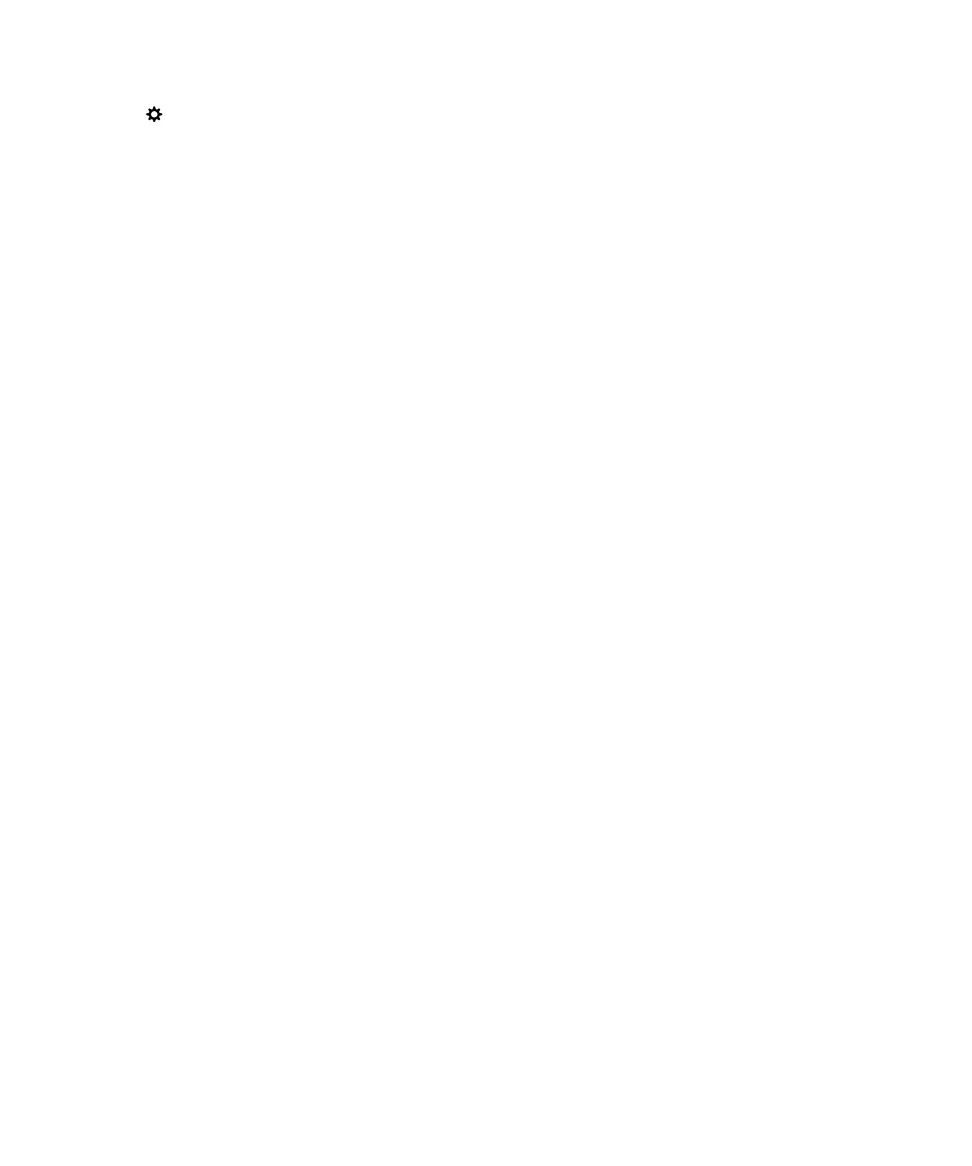
2.
Raak
Instellingen > Beveiliging en privacy > Smartcard aan.
3.
Zet de schakelaar LED-activiteitindicator uit.